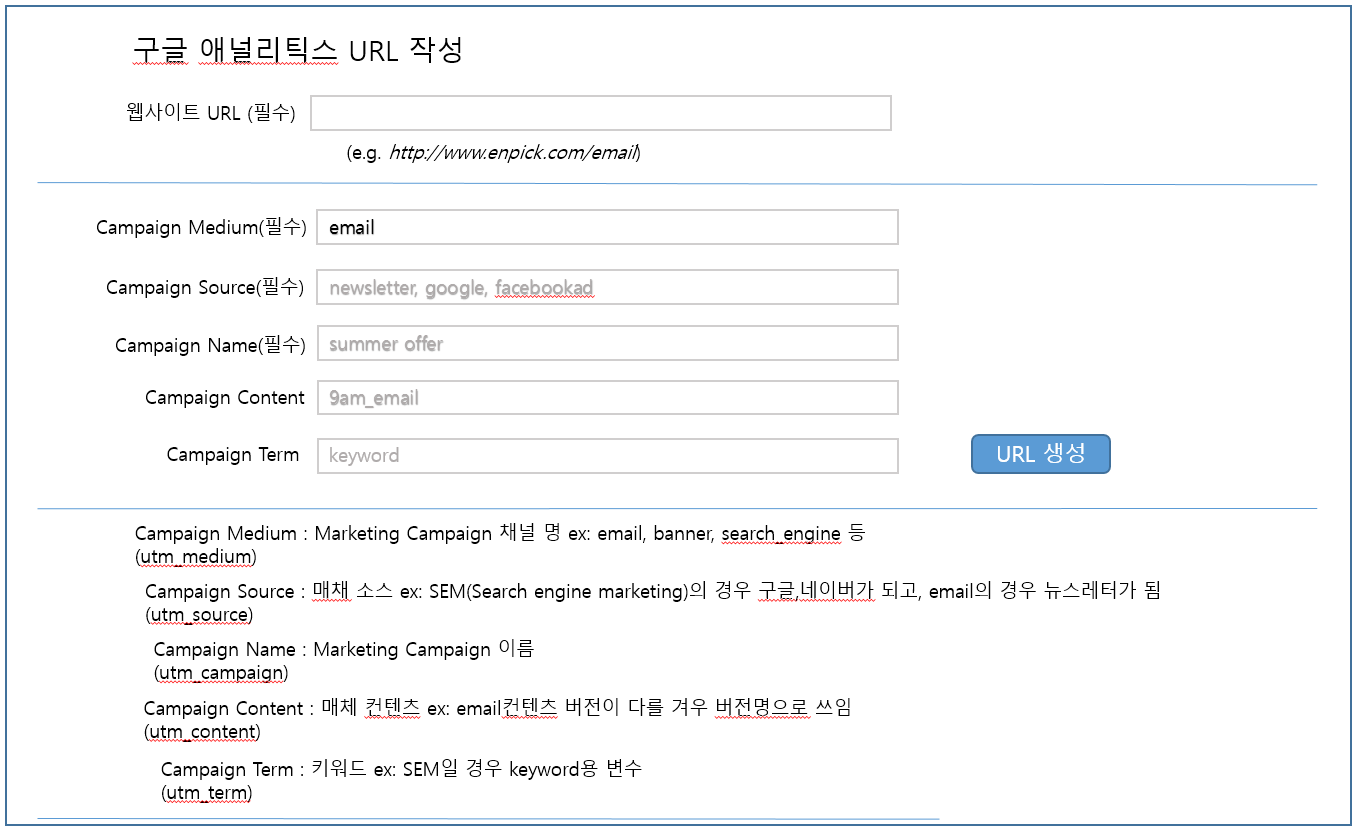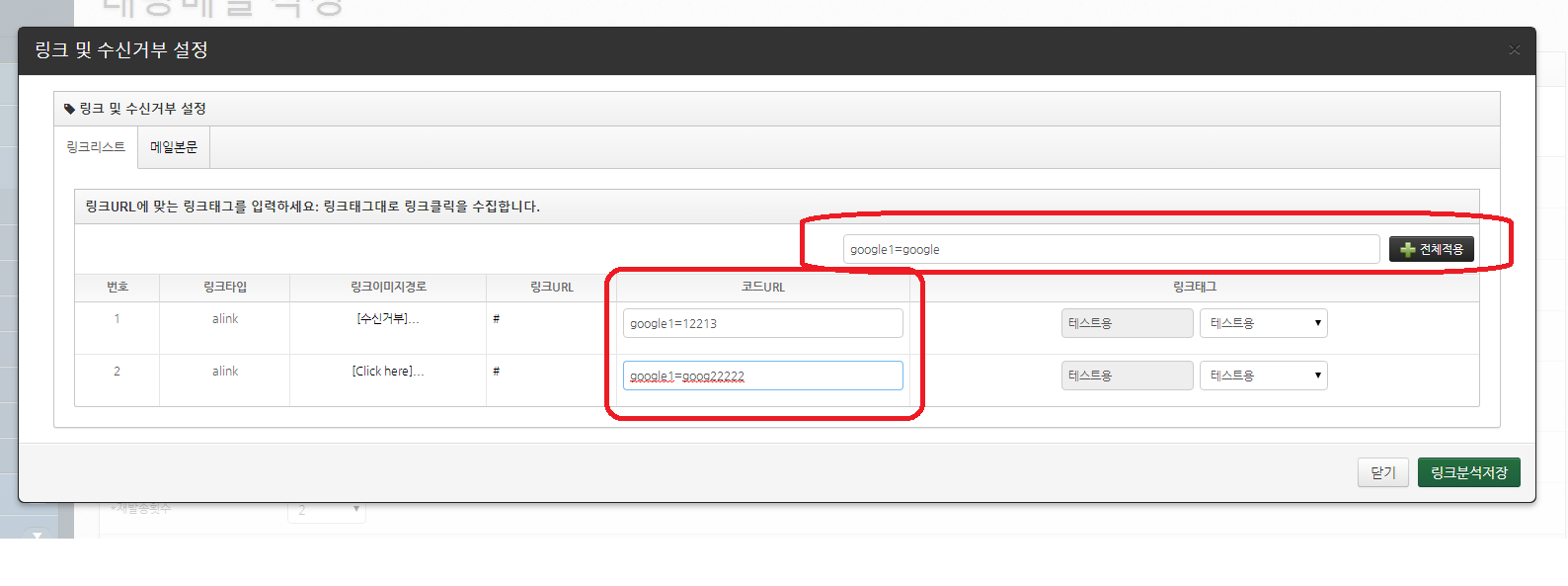이메일마케팅 서비스 "엔픽(ENPICK)"
구글 애널리틱스를 이용한 이메일 유입 분석
구글 분석은 인터넷이 연결된 기기와 소셜미디어, 웹사이트, 이메일, 앱등 온라인 상에서 거의 모든 데이터를 수집할 수 있다.
구글 분석으로 유입되는 채널별로 분석이 가능하다.
단, 소셜미디어, 이메일 등 특정 캠페인 링크는 파라미터를 삽입하지 않으면 캠페인을 구글 애널리틱스는 분석할 수 없다.
구글 분석의 자세한 목표설정이나 특정 배너나 링크에서 유입된 고객이 어떤 행동을 하고 설정된 목표대로 전환이 이루어지는 분석하기 위해서는 특정 파라미터를 삽입 후 추적해야 한다.
* 구글 애널리틱스 플랫폼 구성
Data Collection : 인터넷이 연결된 기기로 부터 웹 트래픽 데이터 수집 및 분석서버로 전송
Data Processing : Raw Data를 보고형태로 가공하는 단계
Configuration : Report에 포함 또는 제외 필터 설정을 적용
Reporting : Report는 브라우저에서 볼때마다 실시간 생성하며 웹 인터페이스 또는 API를 통해 접속
- 인터넷이 연결되는 모든 기기의 정보를 구글 애널리틱스로 전송하기위한 규칙들의 모임
- Measurement Protocol를 통해 Google Analytics로 데이터를 전송할 수 있다.
- 기본 Parameter 외에 추가로 정의 가능하다.
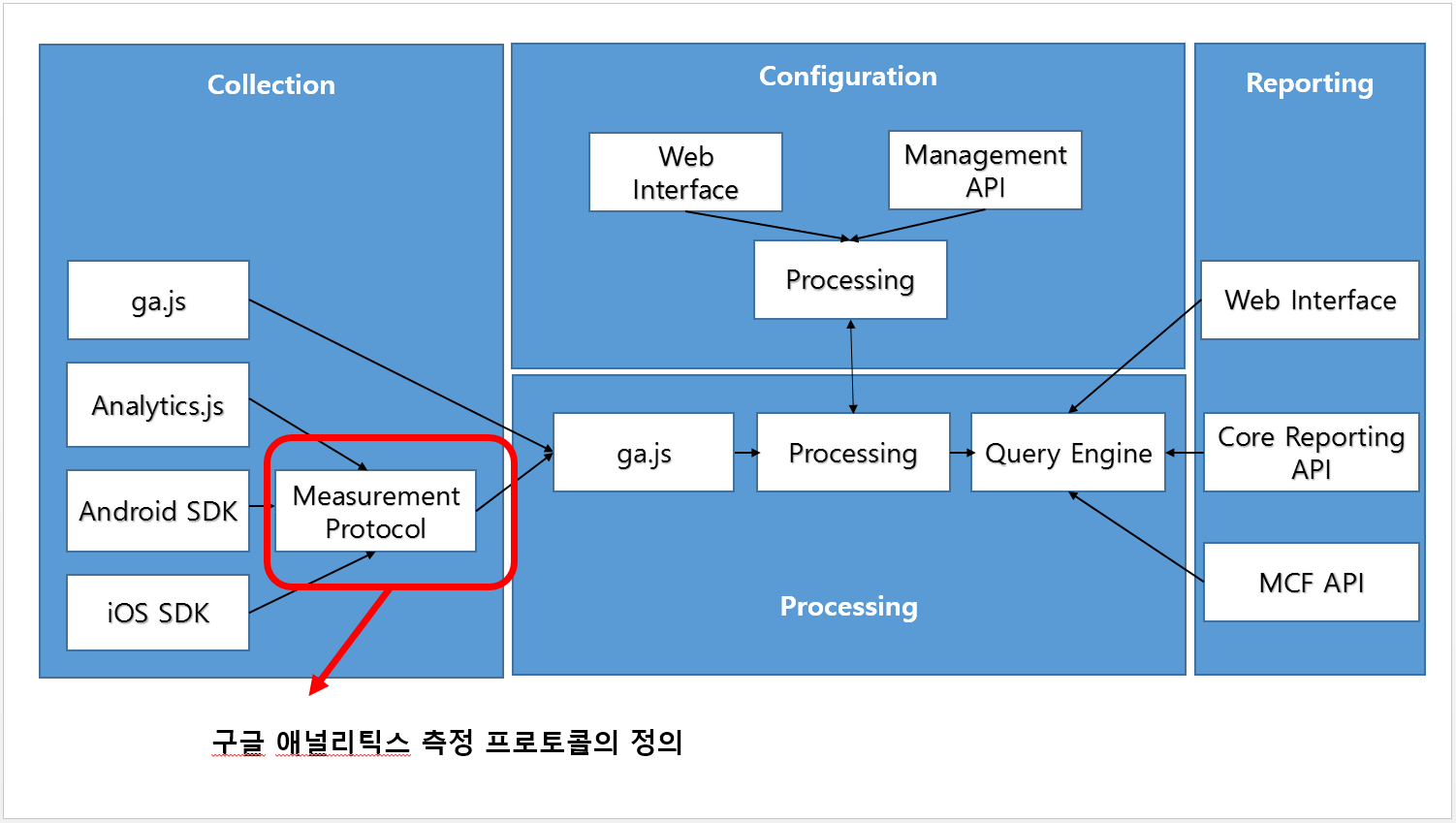
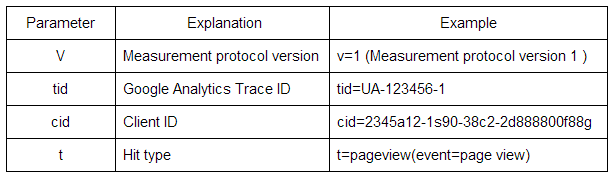
구글 애널리틱스 측정프로토콜을 이용해 이메일 마케팅 추적하는 방법
이메일 마케팅은 사용자의 참여와 활동을 측정하기 위한 중요한 기법입니다.
이메일 캠페인을 통해 사이트에 진입한 사용자의 행동을 측정하는 일이 단순해 보이지만 , 사이트에 유입시키기 위해서는 컨텐츠, 제목, 시간, 디자인 등 고려할 대상이 많습니다. 이 모든 것이 조화롭게 갖춰줘야 이메일 마케팅을 최적화 할 수 있습니다. 따라서, 이메일 마케팅을 잘하기 위해서는 사이트에 진입해서 목표로 하는 활동이 이루어졌는지 추적하고 측정해봐야 합니다.
구글 애널리틱스 측정프로토콜을 이용해 이메일 마케팅 추적하는 방법에 대해 알아보겠습니다.
이메일 마케팅 추적하는 방법
1단계, 구글 애널리틱스 맞춤 측정 항목을 생성한다.
이메일 오픈을 측정하려면, 구글 애널리틱스 속성에 이메일 오픈 맞춤 측정항목을 만든다. 맞춤 측정 항목이 있어야 구글 애널리틱스에서 새로운 지표로 해당 정보를 기록하고, 캠페인, 국가, 장치 유형 등의 다양한 측정 기준에 따라 결과를 나누어 볼 수 있다.
맞춤기준 설정 방법
구글 애널리틱스에 로그인 후, 관리 > 속성 >맞춤정의 > 맞춤 측정항목 > 새맞춤 측정항목 을 클릭한 후 아래 그림과 같이 설정한다.
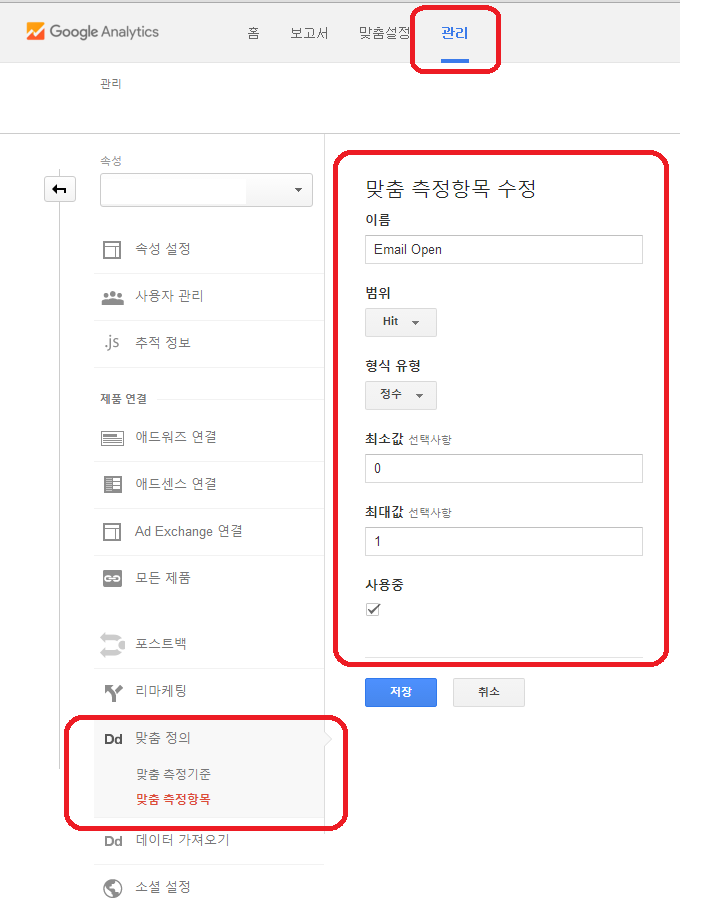
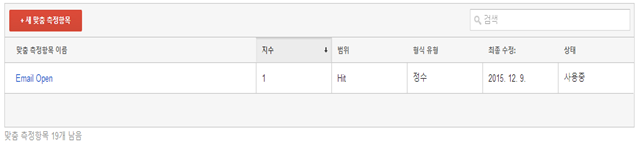
● 참고:
측정항목은 20개까지 생성이 가능하고, 프리미엄 계정은 200개까지 생성이 가능하다.
측정항목의 지수(번호)를 통해 데이터를 전송한다.
2단계. 이메일 캠페인을 생성한다.
엔픽 이메일 마케팅 서비스의 이메일 캠페인 작성화면 입니다.
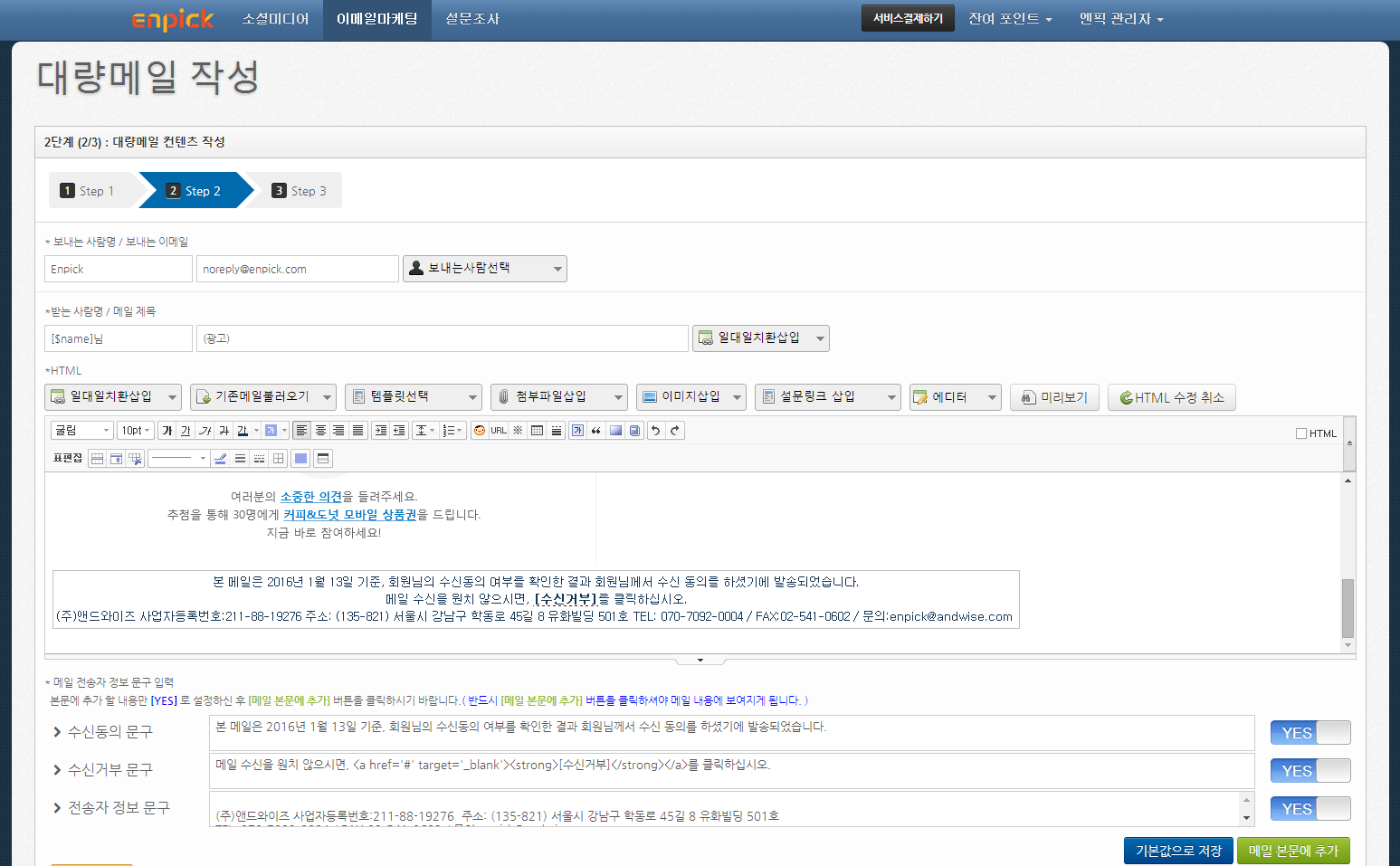
캠페인 분석 하기
페이스북 포스팅에서 회원가입 유도를 할 경우 “회원가입” 링크는 파라미터 정의없이 구글 애널리틱스에서 분석할 수 없다. 따라서, 다음과 같이 파라미터를 추가로 정의해서 분석 측정을 할 수 있다.
* 캠페인 분석을 위한 URL 작성 예시
http://enpick.com/enpick_kr/pricing.jsp?utm_source=facebook&utm_medium=cpc&utm_campaign=member_join
* 단축 URL
http://bit.ly/1PXSQXe
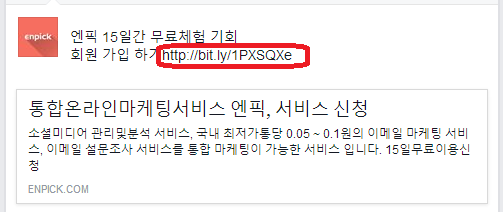
3단계. 이메일에 구글 애널리틱스 코드를 추가한다.
엔픽 이메일 작성시 구글 애널리틱스 측정 프로토콜을 삽입합니다.
측정 프로토콜은 작성도구를 참조하여 아래 이미지와 같이 작성할 수 있습니다.
작성완료된 측정프로토콜
<img src ="http://www.google-analytics.com/collect?
v=1&tid=UA-XXXXXXX-YY&cid=[$uniqid]&t=event
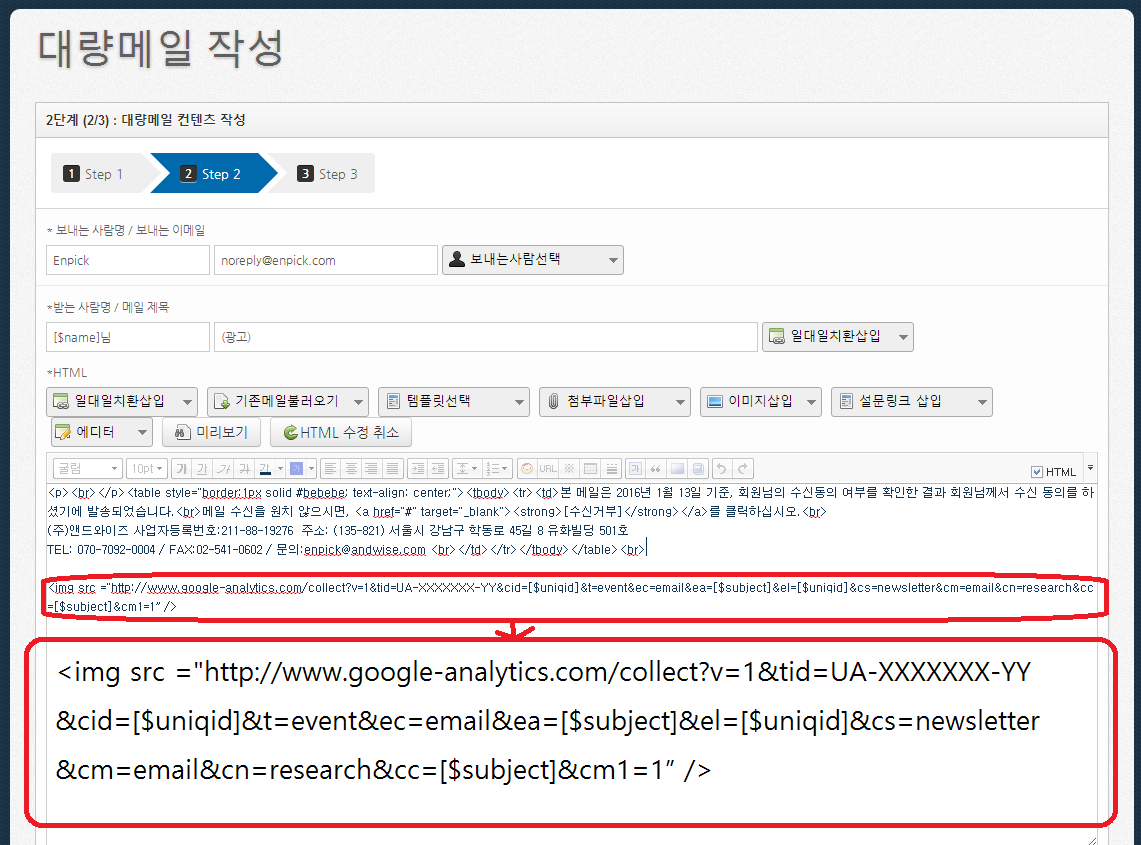
측정프로토콜 작성도구
| 코드 | 값 | 설명 |
| URL | http://www.google-analytics.com/collect? | 수집 URL (필수) |
| v | 1 | 프로토콜 버전 (필수) |
| tid | UA-XXXXXXX-YY | 추적 ID (필수) |
| cid | [$uniqid] | 클라이언트 ID , 유니크한 값(필수), 엔픽 이메일 제공 |
| t | event | 히트유형(필수) |
| ec | 이벤트 카테고리 | |
| ea | [$subject] | 이벤트 액션, 엔픽이메일 제공 |
| el | [$uniqid] | 이벤트 라벨, 엔픽이메일 제공 |
| cs | 예)newsletter | 캠페인 출처(source) |
| cm | 캠페인 매체(medium) | |
| cb | 예) research | 캠페인 이름(name) |
| cc | [$subject] | 캠페인 콘텐츠, 엔픽이메일제공 |
| cm(지수번호)=1 | 예) cm1=1 | 맞춤측정항목의 히트값, 1단계에서 맞춤 즉정항목을 설정했을 때 확인한 맞춤 측정 항목의 지수번호을 여기에 적용한다. 가령, 5번 지수의 측정항목정의를 사용한다면 cm5=1이 된다. |
위 프로토콜 작성시 , 이메일 내에 링크에 포함시킬 구글 애널리틱스 캠페인 분석 URL 작성시 값과 동일하게 적용해야 한다. 그래야 구글 애널리틱스에서 같은 캠페인으로 분석이 가능하다.
● 구글분석 캠페인 URL 작성도구 는 엔픽 이메일 마케팅 3단계 작성시, “ 링크및 수신거부설정” 버튼을 클릭하여 , 메일 내용 내 링크에 “구글 분석 캠페인 URL 작성도구”를 통해 간단하게 캠페인 링크를 삽입할 수 있습니다.
http://www.enpick.com/landing-page/?utm_medium=email&utm_source=newsletter&utm_campaign=research&utm_content=[$subject]
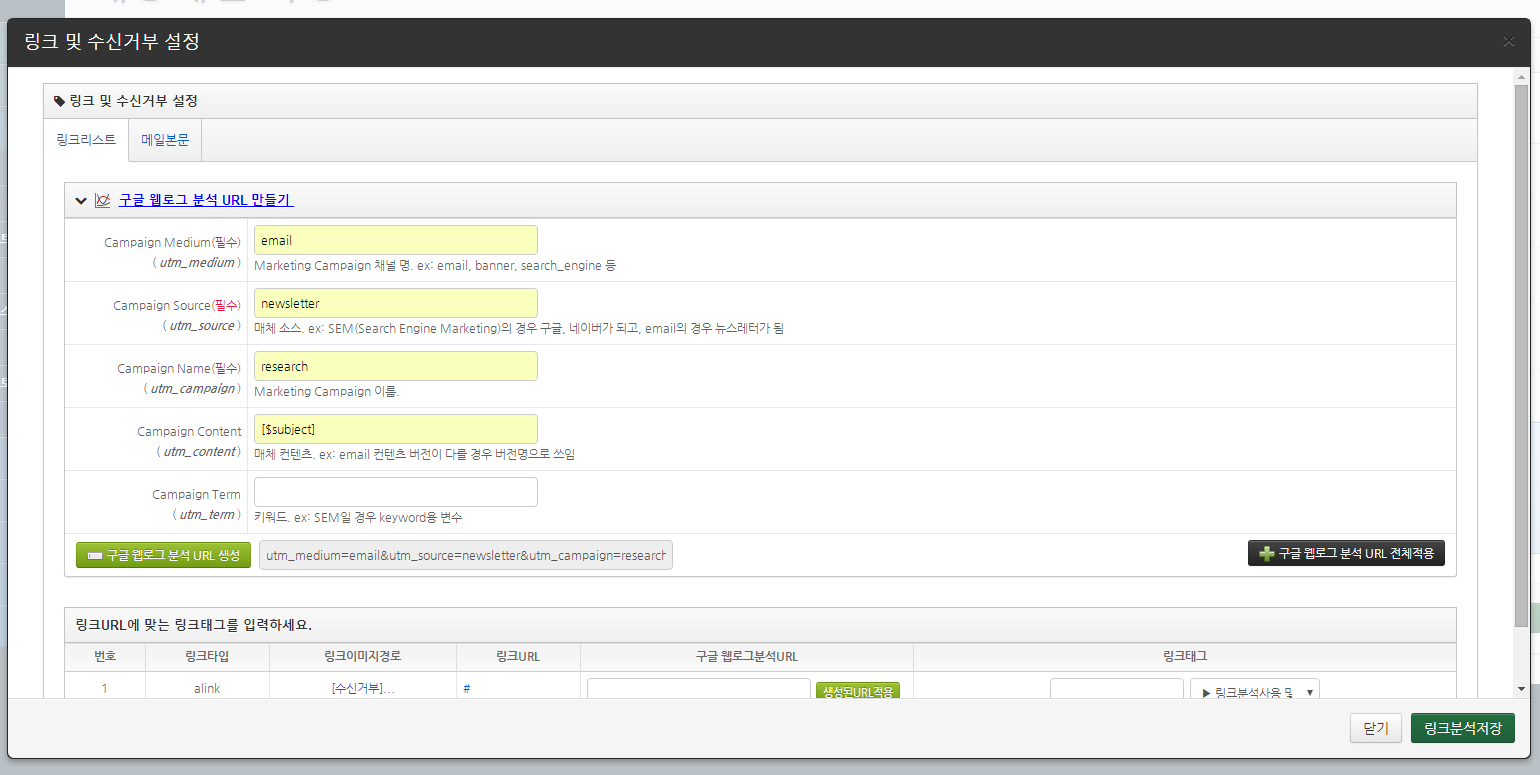
4단계. 이메일에서 구글 애널리틱스로 전달된 정보를 분석한다.
이메일 전송후 구글 애널리틱스 실시간 보고서를 열어, 이메일 캠페인을 사람들이 열어봤는지 실시간으로 확인할 수 있습니다.
실시간보고서> 이벤트 메뉴 or 트래픽 소스 메뉴에서 유입트래픽 항목을 볼 수 있습니다.
어떤 사람이 캠페인 이메일을 열어본다면, Email Open 측정 항목에 기록되고, 그에 따른 결과를 이벤트 보고서에서 확인할 수 있다. 이렇게 얻은 데이터로 이메일을 열어서 구매까지 이르는 과정상의 중도 포기율을 밝혀내는 등 여러 흥미로운 분석이 가능하다.
분석 예)
1) 어떤 시간대에 고객이 이메일을 확인하는가?
2) 이메일 오픈에서 실제 사이트유입 (=클릭) 까지 이뤄지는 수치는 몇 %나 될까?
3) 수신허용 >도달 > 오픈 > 클릭 > 전환 까지 이어지는 이메일수신자 전체구매여정은 어떻게 되는가?
4) 다른 유입채널과 비교해서 이메일 캠페인의 유입은 어떻게 되는 가?
메일 발송 분석 사례
이메일 내용 중 “제안서 보러가기”링크에 구글분석 파라미터
( ex, utm_source=promotion&
utm_medium=email&
utm_campaign=Link2016seaseon9 )
를 삽입하려 “제안서 보러가기”를 통해 유입된 고객 세그먼트의 행동 데이터를 분석하고 목표전환율 ( ex, 기업포트폴리오 등록 ) 달성을 분석할 수 있습니다.
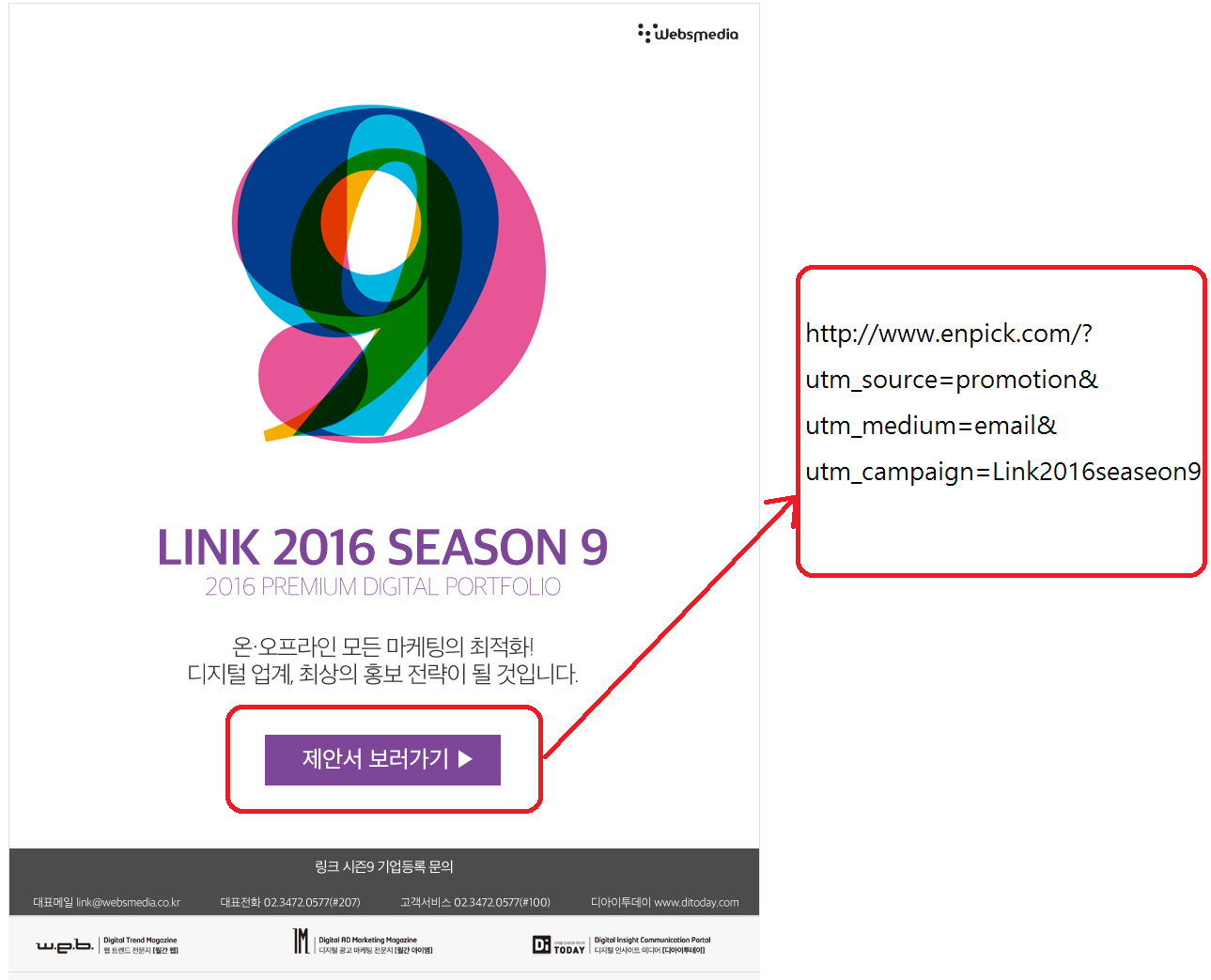
엔픽 이메일 작성시 간편하게 구글분석 파라미터 삽입하기
구글 분석 캠페인 항목을 작성하고 캠페인 URL을 생성한다. 생성한 캠페인 URL을 대량메일 작성시 이메일 템플릿 내 링크에 구글분석 파라미터를 간단하게 삽입한다. 캠페이 URL 삽입시 각각 다른 URL을 삽입하는 경우 일괄 적용후 수정이 필요하다.